Updated on 2024-01-06
views
5min read
Wenn Sie Screencastify in Betracht ziehen, möchten Sie vielleicht auch Alternativen oder Konkurrenten untersuchen, um die beste Lösung zu finden. Jetzt ist Screencastify ein fabelhafter Bildschirmrekorder, der in Ihrem Browser lebt und fast alles enthält, was von einem Screencasting-Tool erwartet wird, wie ein HD-Bildschirmrekorder, ein Webcam-Rekorder und ein Anmerkungstool, um nur einige zu nennen. Aber wie die meisten Bildschirmaufzeichnungsprogramme leidet Screencastify unter zahlreichen Nachteilen, wie dem Fehlen von Bearbeitungswerkzeugen und der fehlenden Kompatibilität mit anderen Geräten.
Angesichts der Einschränkungen von Screencastify Chrome haben wir eine Liste von Lösungen zusammengestellt, die alle Funktionen bieten, die Screencastify hat, und Funktionen, die es nicht gibt. In der Anleitung finden Sie eine ausführliche Bewertung von Screencastify. Und Bewertungen, Hauptfunktionen und Preisinformationen von sieben weiteren Alternativen zu Screencastify.
Teil 1: Was ist Screencastify?
Screencastify, ein browserbasierter Bildschirmrekorder, hat wieder über 10 Millionen Downloads auf Chrome. Screencastify ist vollgepackt mit wichtigen Funktionen und ermöglicht es Ihnen, den Bildschirm aufzunehmen, die Videos zu bearbeiten und sie in Sekundenschnelle mit anderen zu teilen. Screencastify ist für alle gängigen Browser verfügbar und ermöglicht es Ihnen, den Bildschirm ansprechend zu erfassen, indem Sie den Computerbildschirm oder einzelne Registerkarten aufzeichnen oder den Aufnahmebereich anpassen. Neben diesen Bildschirmaufnahmefunktionen können Sie mit Screencastify auch die Webcam einzeln oder mit dem Bildschirm aufnehmen.
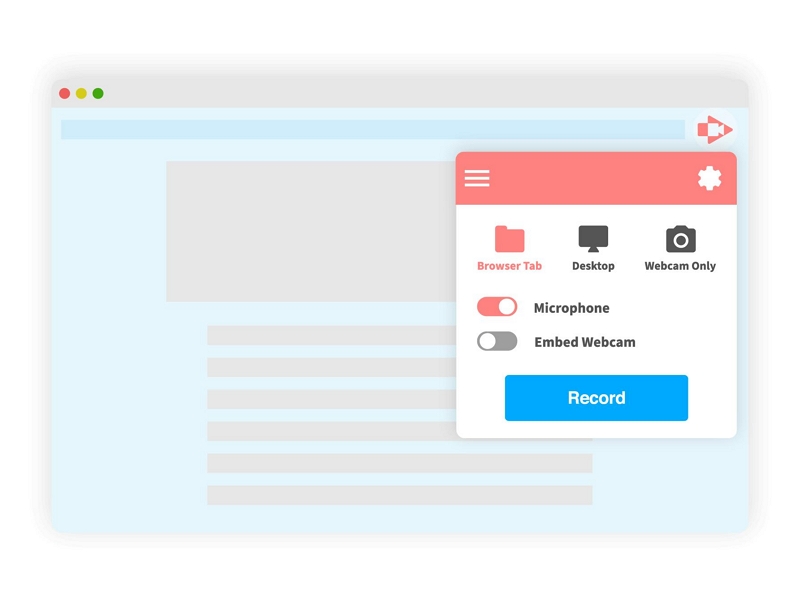
Darüber hinaus können Sie die Aufnahme mit dem Stiftwerkzeug, Aufklebern oder Mauseffekten bearbeiten. Dann gibt es Bearbeitungswerkzeuge für die Postproduktion wie Trimmer, Merger und Texteditor. Sie können die aufgenommenen Videos zuschneiden, bestimmte Aspekte verwischen und Zoomeffekte hinzufügen.
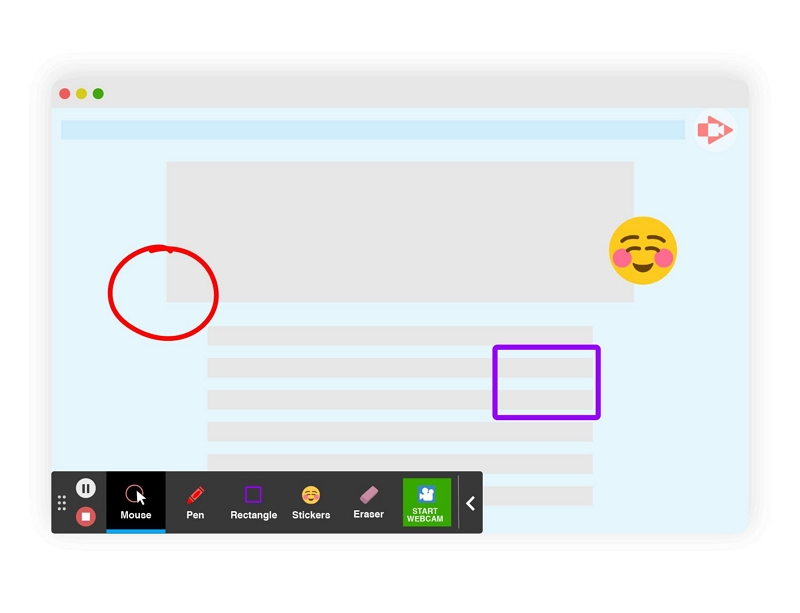
Mit der Freigabefunktion können Sie die aufgenommenen Videos mit Freunden und Kollegen teilen. Das Wesentliche ist, dass die Freigabefunktion über einen Publikumsmesser verfügt, mit dem Sie Einblicke von anderen erhalten und Ihre teilen können. Sie können eine Frage stellen, indem Sie auf etwas hinweisen. Außerdem können Sie das Video auf Google Drive, Google Classroom, PlayPosit, YouTube und anderen sozialen Kanälen teilen.
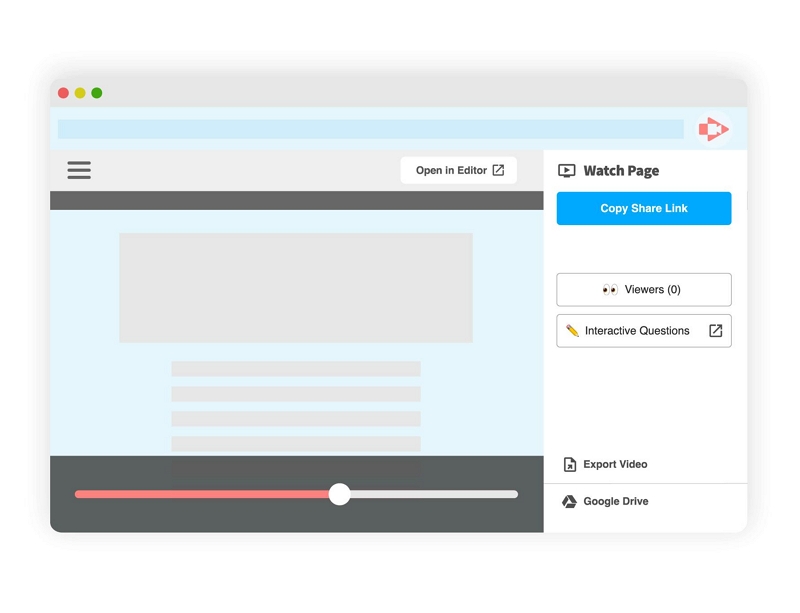
Kurz gesagt, Screencastify ist ein nützliches Dienstprogramm. Aber Sie müssen bezahlen, um Videos ohne Wasserzeichen aufzunehmen. Es gibt eine kostenlose Version, die jedoch ein Wasserzeichen auf den Videos hinterlässt und ein Zeitlimit von 30 Minuten pro Aufnahme festlegt. Der Cloud-Speicher ist ebenfalls begrenzt. Und Sie können jeweils nur eine aktive Zuweisung verwalten. Gleichzeitig ermöglicht die Premium-Version von Screencastify unbegrenzte Aufnahmen und bietet erheblichen Speicherplatz.
Hauptmerkmale von Screencastify:
- Nehmen Sie den gesamten Desktop-Bildschirm, eine einzelne Registerkarte oder eine Webcam auf. Sie können die Webcam in die Bildschirmaufzeichnung einbetten.
- Fügen Sie den Videos internen Ton und Mikrofonton hinzu.
- Kürzen Sie den Anfang und das Ende Ihrer Videos, um unerwünschte Teile zu entfernen (keine Option zum Entfernen der unerwünschten Abschnitte aus der Mitte).
- Führen Sie zwei Videos zusammen.
- Kommentieren Sie während der Live-Aufnahme mit dem Stiftwerkzeug, Aufklebern und Mauseffekten.
- Fügen Sie Text, Zuschneiden, Weichzeichnen und Zoom-In-Effekte hinzu.
Screencastify-Preise:
- Kostenlos - 30-Minuten-Limits, Wasserzeichen und eingeschränkte Funktionen.
- Starter: US$ 15/Monat — Unbegrenzte Videoerstellung, aber 1 aktive Zuweisung pro Benutzer.
- Pro: US$ 20/Monat — unbegrenzte Videoerstellung, unbegrenzte Zuweisungen und unbegrenzter Speicherplatz.
Vorteile von Screencastify:
- Eine einfache, moderne und schlanke Benutzeroberfläche erleichtert selbst Technik-Neulingen die Arbeit.
- Zahlreiche Freigabeoptionen ermöglichen es Ihnen, Einblicke von anderen zu erhalten (Premium erforderlich!).
- Bearbeitungswerkzeuge machen es einfach, das Video mit Stickern zu personalisieren.
- Exportieren Sie in MP4, GIF oder MP3.
Nachteile von Screencastify:
- Die kostenlose Version begrenzt die Aufnahme auf 30 Minuten.
- Es gibt keine Option zum Einfügen von Untertiteln.
- Eine kostenpflichtige Mitgliedschaft bietet Ihnen keine wesentlichen Funktionen wie ausgefeilte Bearbeitungswerkzeuge.
- Mit der kostenlosen Version können Sie nach Google Drive exportieren.
- Wasserzeichen auf den Videos, die mit der kostenlosen Version von Screencastify aufgenommen wurden.
- Ein Browser-Tool bedeutet, dass Sie nicht die Vielseitigkeit erwarten können, die herunterladbare Bildschirmaufzeichnungstools bieten.
Wie funktioniert Screencastify?
Schritt 1. Laden Sie die Screencastify-Erweiterung auf Chrome herunter.
Suchen Sie in Ihrem Browser nach Screencastify Chrome. Und navigieren Sie zum Chrome Web Store. Klicke auf Zu Chrome hinzufügen. Und warten Sie, bis die Installation abgeschlossen ist.
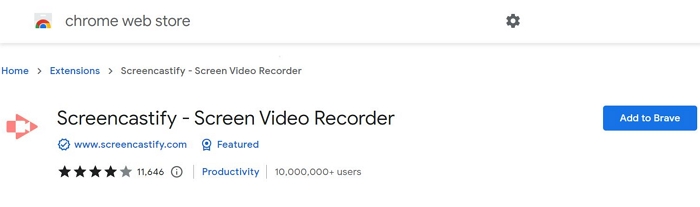
Schritt 2. Sobald Screencastify im Browser installiert ist, wird eine Erfolgsmeldung angezeigt. Danach müssen Sie einige Einstellungen konfigurieren, z. B. Sprach- und Kameraberechtigungen.
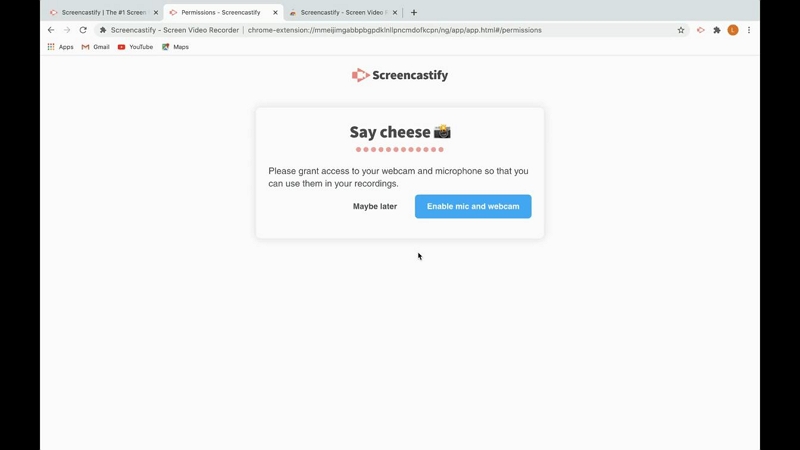
Schritt 3. Auf dem nächsten Bildschirm müssen Sie Wählen Sie den Standardstandort aus um die Bildschirmaufnahmen zu speichern. Mit der kostenlosen Version haben Sie zwei Möglichkeiten: Google Drive und Local Device.
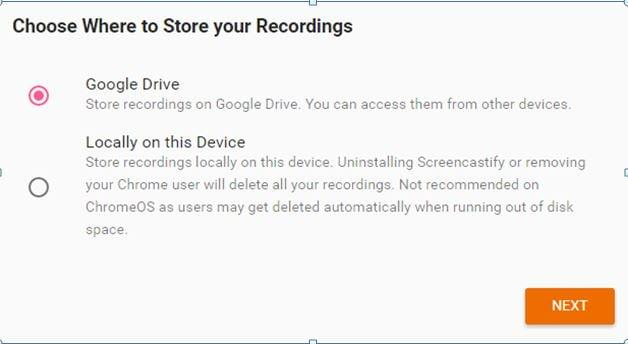
Schritt 4. Klicken Sie auf ANMELDEN, um sich beim Screencastify-Programm zu registrieren. Sie können auf ÜBERSPRINGEN klicken, wenn Sie die kostenlose Version von Screencastify verwenden möchten.
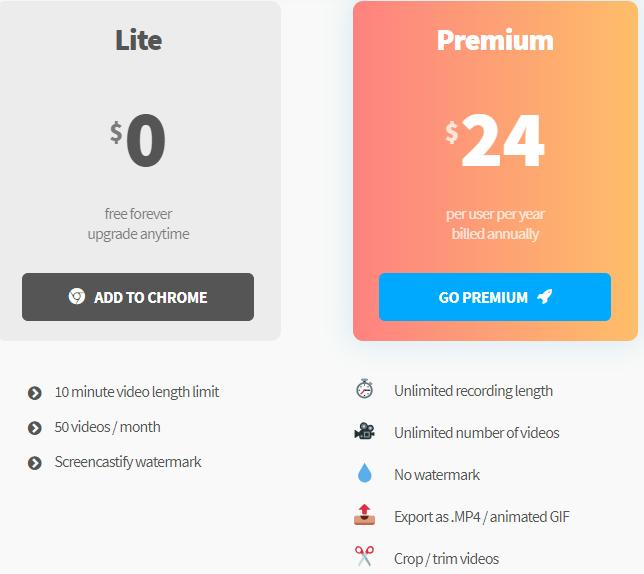
Schritt 5. Sie müssen einige Umfragefragen des Teams beantworten. Beantworten Sie die Frage und klicken Sie auf die Schaltfläche OK.
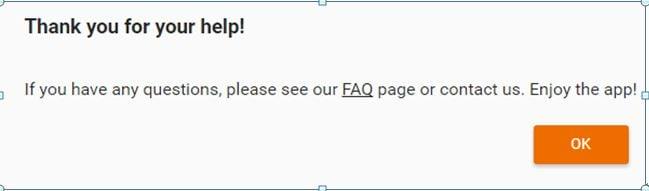
Schritt 6. Passen Sie die Aufnahmeeinstellungen an. Klicken Sie auf die Schaltfläche RECORD, um mit der Aufzeichnung des Programms zu beginnen.
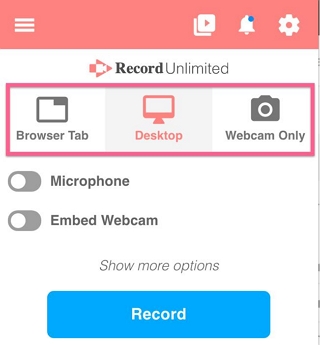
Schritt 7. Klicken Sie auf die Schaltfläche Stop, um die Aufnahme zu stoppen.
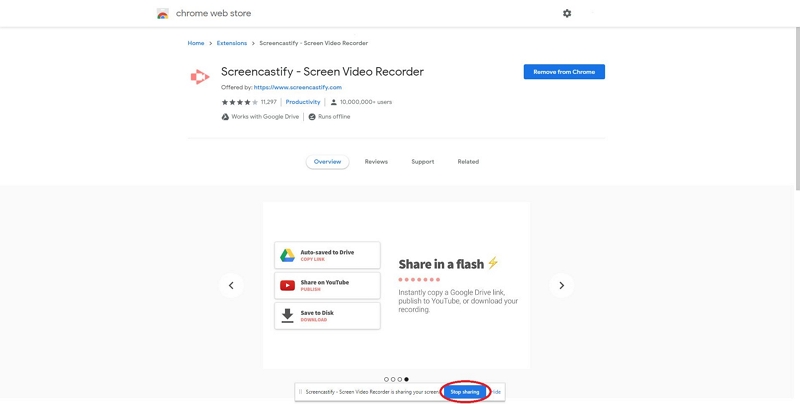
Schritt 8. Sobald Sie die Aufnahme stoppen, zeigt Screencastify einige Freigabeoptionen an. Sie können die Aufzeichnung teilen oder im lokalen Speicher speichern. Sie können Screencastify-Videos auch über den Link herunterladen oder das Video direkt auf YouTube veröffentlichen.
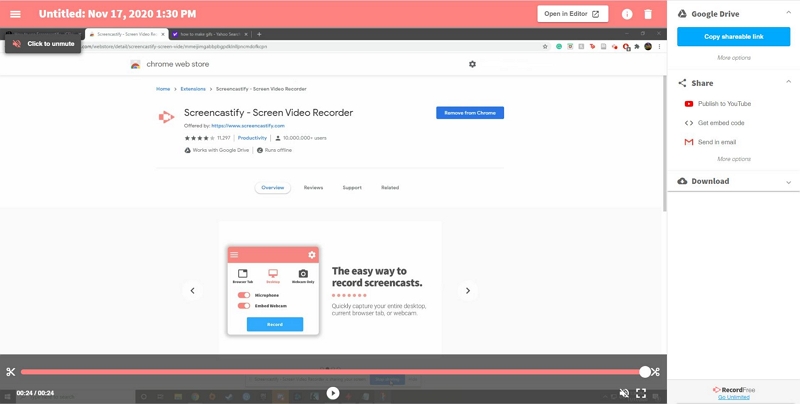
Sobald Sie Screencastify eingerichtet haben, ist der Aufnahmevorgang schnell und einfach. Wie bereits erwähnt, hat Screencastify jedoch Einschränkungen bei der Bearbeitung und Aufzeichnung. Darüber hinaus ist es ein Werkzeug, das sich auf Pädagogen konzentriert. Wenn Sie Gameplays, Office-Präsentationen und Online-Tutorials mit einem professionellen Schliff aufnehmen möchten, sollten Sie sich unbedingt die Alternativen von Screencastify für Chrome ansehen.
Teil2: Was sind die besten Screencastify-Alternativen, die von Tech-Experten empfohlen werden?
1. Eassiy Screen Recorder Ultimate
Eassiy Screen Recorder Ultimate ist eine vereinfachte Lösung für Video-Tutorials, Lektionen, Gameplay oder die tägliche Erstellung von Inhalten. Eassiy unterstützt hochauflösende Bildschirmaufzeichnungen und ermöglicht es Ihnen, alles auf Ihrem Computerbildschirm aufzuzeichnen, von der Erfassung des gesamten Desktops, eines Bereichs oder eines Fensters bis hin zu einem scrollenden Bildschirm. Sie können auch sowohl System- als auch externen Sound in die Aufnahme aufnehmen, mit Optionen zur Begrenzung von Hintergrundstörungen, Mikrofonverbesserung und Verwaltung der Audiopegel.
Mit den Echtzeit-Anmerkungswerkzeugen können Sie Formen zeichnen, Text hinzufügen und etwas auf dem Bildschirm hervorheben. Darüber hinaus gibt es Bearbeitungswerkzeuge zum Trimmen, Zusammenführen, Effekte und mehr, um Ihrer Aufnahme einen professionellen Glanz zu verleihen. Eassiy Ultimate Screen Recorder bietet auch erweiterte Aufnahmefunktionen, wie einen Planer für die automatische Aufnahme, die Aufnahme mit Sperrfenster, die Aufnahme mit mehreren Fenstern und mehr.

Aber vor allem präsentiert Eassiy Ultimate Screen Recorder eine saubere und moderne Benutzeroberfläche, wodurch es für Bastler und Profis gleichermaßen geeignet ist. Kurz gesagt, mit Eassiy Ultimate Screen Recorder können Sie alles tun, was Sie beim Erstellen, Bearbeiten und Veröffentlichen Ihrer Videos tun möchten.
Hauptmerkmale von Easy Ultimate Screen Recorder:
- Zeichnen Sie Mac- und Windows-Bildschirmaktivitäten auf, mit oder ohne Webcam, iPhone-Bildschirm, Android-Bildschirm, gesperrtem Fenster und mehr.
- Schließen Sie sowohl den System- als auch den Mikrofonton ein.
- Heben Sie etwas in der Aufnahme hervor, indem Sie Anmerkungen in Echtzeit wie Linien, Pfeile, Bleistift, Texte und mehr verwenden.
- Kürzen Sie die Videolänge, passen Sie die Audiopegel an und verbessern Sie den Mikrofonton.
- Aufnahme automatisch stoppen und Aufnahme planen, um die Aufnahme automatisch zu starten und zu beenden.
- Screenshot von allem auf dem Bildschirm; erweiterte Funktionen wie unendlich lange Screenshots.
- Passen Sie Hotkeys an und verwalten Sie alles mit Tastaturkürzeln.
- Mit Around Mouse Recording können Sie einen Aufnahmebereich um Ihre Maus herum festlegen, um nur die notwendigen Teile aufzunehmen.
- Nehmen Sie den iPhone- oder Android-Bildschirm auf, indem Sie das Eassiy-Programm mit PC und Mac verbinden.
Warum ist Eassiy Screen Recorder eine bessere Alternative zu Screencastify Chrome?
- Laden Sie Videos in die Easy-Bibliothek hoch.
- Teilen Sie das Video auf sozialen Kanälen wie YouTube, Facebook.
- Spezielle Aufnahmefunktionen für Online-Tutorials, Audioaufnahmen, Gameplays und mehr.
- Die Bildschirmrekorder-App ist für alle gängigen Betriebssysteme verfügbar.
Dinge, die man beachten muss:
- Die kostenlose Version nimmt bis zu 3 Minuten auf.
2. Webstuhl
Loom ist eine weitere moderne und effektive Screencastify-Alternative, die auf jeden erdenklichen Anwendungsfall abzielt. Mit der Möglichkeit, den Bildschirm in bis zu 4K aufzunehmen, ist Loom eine geeignete Option, um den Bildschirm in der gewünschten Weise aufzunehmen. Eine weitere bemerkenswerte Sache an Loom ist, dass es für fast alle Geräte verfügbar ist, einschließlich iOS, Android, Mac und Windows, und als Erweiterung für Chrome.
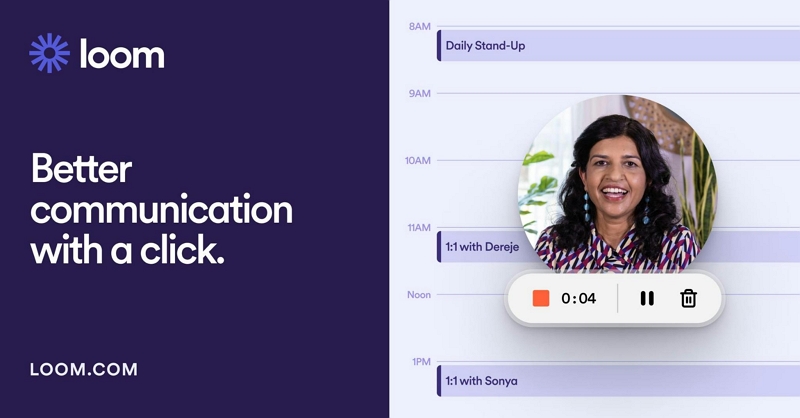
Im Gegensatz zu Screencastify Chrome sind Sie also nicht auf einen Browser beschränkt. Abgesehen von all den Aufzeichnungsfunktionen, die Bildschirmaufzeichnungstools wie Screencastify bieten, verfügt Loom über Kommunikations- und Kollaborationsfunktionen, um Ideen mit dem Team, Studenten oder Kollegen zu diskutieren.
Hauptmerkmale von Loom:
- Nehmen Sie den Bildschirm in hoher Auflösung bis zu 4K auf.
- Verwenden Sie Mausklicks und betonen Sie etwas mit Zeichenwerkzeugen.
- Transkriptionen und Untertitel.
- System/internes Audio aufnehmen.
Warum ist Loom eine bessere Alternative zu Screencastify Chrome?
- Werkzeuge für Zusammenarbeit und Kommunikation.
- Laden Sie Videos in die Loom-Bibliothek hoch.
- Teilen Sie die aufgezeichneten Videos mit einem sofort generierten Link über die Cloud.
- Die Bildschirmrekorder-App ist für alle gängigen Betriebssysteme verfügbar.
Dinge, die man beachten muss:
- Die kostenlose Version nimmt bis zu 720p auf.
- Eher wie eine Social-Video-Messaging-Plattform (also müssen auch andere Loom verwenden).
- Nicht kosteneffektiv, wenn Sie nur nach einem Bildschirmschreiber suchen.
3. Snagit
Snagit, ein All-in-One-Bildschirmrekorder, stammt vom berühmten TechSmith-Team. Und wie andere Produkte des TechSmith-Teams ist Snagit nur auf Windows- und Mac-Benutzer beschränkt. Darüber hinaus ist es mit dem TechSmith-Team nie eine kostenlose Angelegenheit. Vom ersten Tag an zahlen Sie für die Nutzung des Snagit-Tools (natürlich gibt es eine Testphase).
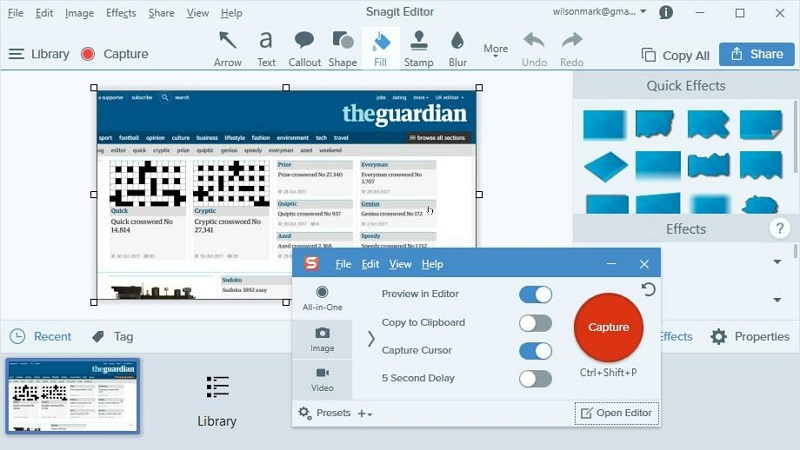
Snagit bietet Ihnen wie Screencastify Chrome Angebote zum Teilen in sozialen Netzwerken und zur Zusammenarbeit. Aber es gibt sogar Bildschirmaufzeichnungs- und Bearbeitungsfunktionen innerhalb des Programms. Snagit ermöglicht es Ihnen, gelinde gesagt, den gewünschten Abschnitt auf dem Bildschirm mit einem System- und Mikrofonton zu erfassen. Integrierte Vorlagen erleichtern den schnellen Start eines Projekts. Außerdem können Sie mit den Bearbeitungsfunktionen Ihre Botschaft gegenüber dem Publikum deutlich hervorheben.
Hauptfunktionen von Snagit:
- Fast alle Bildschirmaufzeichnungs- und Screenshot-Optionen.
- Anmerkungstool in Echtzeit.
- Cloud-Bibliothek.
- Verwenden Sie fertige Vorlagen.
Warum ist Snagit eine bessere Alternative zu Screencastify Chrome?
- Es stehen zahlreiche Videobearbeitungsoptionen zur Verfügung.
- Erweiterte Screenshot-Bearbeitungsoptionen.
- Die Freigabeoptionen erstrecken sich auf alle Collaboration-Tools wie Slack und Microsoft Teams.
- Markieren Sie die Favoriten, um schnell auf die Aufzeichnungen zuzugreifen.
Dinge, die man beachten muss:
- Keine freie Angelegenheit.
- Snagit ist ein kostspieliges Tool; US$ 49.95 + Upgrade @ 24.95.
- Beschränkt auf Windows- und Mac-Geräte.
- Keine Chrome- oder Browsererweiterung.
4. ScreenFlow
ScreenFlow berechnet Ihnen eine einmalige Gebühr und verteilt das leistungsstärkste Programm mit zahlreichen Bildschirmaufnahmeoptionen und einem Premium-Videoeditor. ScreenFlow wurde für Mac-Geräte entwickelt und ermöglicht die gleichzeitige Aufnahme mehrerer Bildschirme über das Retina-Display. Im Gegensatz zu ScreenCastify gibt es in ScreenFlow keine Echtzeit-Anmerkungswerkzeuge. Es gibt jedoch Zeichen- und Hervorhebungsoptionen während der Postproduktion.
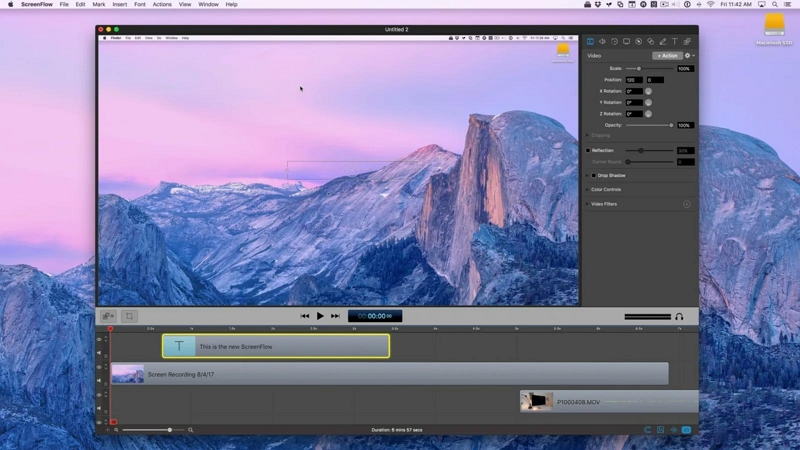
Einfach ausgedrückt, ScreenFlow deckt alles ab, was ein professioneller Ersteller benötigt. Außerdem können Sie mit dem vollwertigen Video-Editor normal aussehende Clips in von Experten kuratierte Inhalte umwandeln. Es wird jedoch einige Zeit dauern, bis Sie das ScreenFlow-Programm bequem verwenden können.
Hauptmerkmale von ScreenFlow:
- Mac in hoher Qualität aufnehmen. Nehmen Sie den iPhone- oder iPad-Bildschirm auf.
- Animierte Grafiken, Texte und Logos.
- Zahlreiche Videobearbeitungswerkzeuge, einschließlich Übergänge, Textanimationen und Videoanimationen.
- Unterstützung für geschlossene Untertitel.
Warum ist ScreenFlow eine bessere Alternative zu Screencastify Chrome?
- Veröffentlichen Sie die aufgezeichneten Clips auf Imgur, Wistia, Youtube, Vimeo und mehr.
- Vorgefertigte Vorlagen und Stile machen es für jeden bequem, Clips aufzunehmen.
- Organisieren Sie die integrierte Bibliothek des Produkts.
- Voreingestellte Exportoptionen.
Dinge, die man beachten muss:
- Keine kostenlose Version.
- Sehr teuer; 169 US$ + 79 US$/Jahr für Stock-Content (Tools wie Eassiy bieten alle Stock-Medien komplett kostenlos an).
- Komplexe Benutzeroberfläche.
5. VMaker (Beta)
Vmaker ist ein einfach zu bedienendes, anfängerfreundliches Programm, um Ihren Desktop-Bildschirm auf die gewünschte Weise aufzuzeichnen. Es stammt vom berühmten Animaker, einem beliebten Tool zum Erstellen von Animations- und Live-Action-Videos. Aber die Tatsache, dass sein ursprünglicher Anbieter Animaker ist, macht Vmaker im Bereich der Bildschirmaufzeichnungsindustrie ganz anders. Neben den üblichen Aufnahmewerkzeugen verfügt Vmaker über Frames, Filter, Mausbetonung und viele weitere Effekte, die Ihren Videos einen animierten Glanz verleihen.
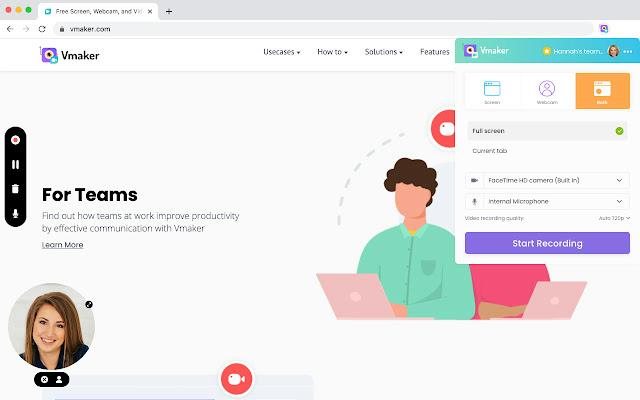
Alle erweiterten Funktionen in Vmaker sind jedoch nur Premium-Benutzern vorbehalten. Tatsächlich sind die meisten erweiterten Videobearbeitungsfunktionen nur auf Enterprise-Benutzer beschränkt. Und es kostet Sie rund 120 US-Dollar pro Jahr.
Hauptmerkmale von Vmaker:
- Nehmen Sie den Bildschirm mit 720p bis 4K auf (unbegrenzte Anzahl von Videos).
- Fügen Sie eine Webcam oder beides mit Audio hinzu
- Eingebauter Video-Editor.
- Nehmen Sie sowohl Mikrofon- als auch Systemaudio auf.
Warum ist Vmaker eine bessere Alternative zu Screencastify Chrome?
- Kostenlos zu benutzen.
- Kein Wasserzeichen auf Videos.
- Verfügbar für Chrome, Mac, Windows, iOS und Android.
- Scheduler zum Einstellen der automatischen Aufnahme.
Dinge, die man beachten muss:
- Kostenlose Aufnahmeversion in 720p-Qualität.
- Die Aufnahmedauer ist in der kostenlosen Version auf 7 Minuten begrenzt.
6. Powersoft
Apowersoft ist ein völlig kostenloses Bildschirmaufzeichnungstool und hat zwei Varianten. Sie können entweder die für Windows-Benutzer verfügbare Offline-Version herunterladen oder die Online-Variante verwenden. Unabhängig davon, ob es sich um die Offline- oder Online-Version handelt, Apowersoft hält die Dinge einfach. Und das ist es präsentiert einen Bildschirmrekorder. Ein Webcam-Recorder. Plus die Option, sowohl internen als auch externen Sound einzubeziehen. Darüber hinaus können Sie die Videos in die Cloud hochladen oder im lokalen Speicher speichern. Alles in allem, wenn Sie nach einem einfachen Bildschirmrekorder ohne Videobearbeitungsfunktionen suchen, ist Apowersoft Screen Recorder der richtige Weg.
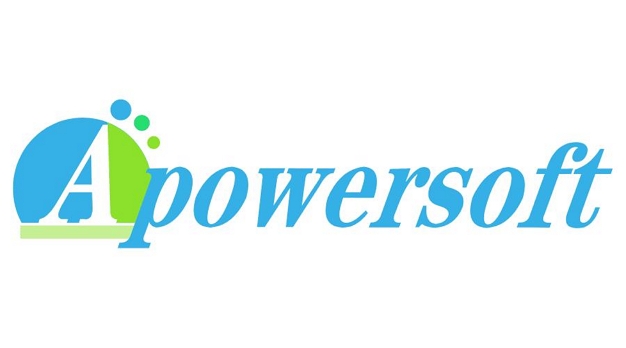
Hauptmerkmale von Apowersoft:
- Nehmen Sie den Bildschirm in 720p auf.
- Webcam einbeziehen.
- Nehmen Sie sowohl Mikrofon- als auch Systemaudio auf.
Warum ist Apowersoft eine bessere Alternative zu Screencastify Chrome?
- Völlig kostenlos zu verwenden.
- Kein Wasserzeichen.
- Unter Windows online und offline verfügbar.
- Laden Sie den Cloud-Speicher hoch.
Dinge, die man beachten muss:
- Keine Videobearbeitungsfunktionen.
- Keine Option zum Zeichnen in Echtzeit wie Eassiy Screen Recorder oder Screencastify.
7. Camtasia
Camtasia ist ein weiteres Bildschirmaufzeichnungstool des TechSmith-Teams. Sie können Camtasia als aktualisierte Version von Snagit betrachten. Sie finden alle in Snagit verfügbaren Funktionen und einige andere ergänzende Funktionen wie vorgefertigte Vorlagen und erweiterte Videobearbeitungswerkzeuge.
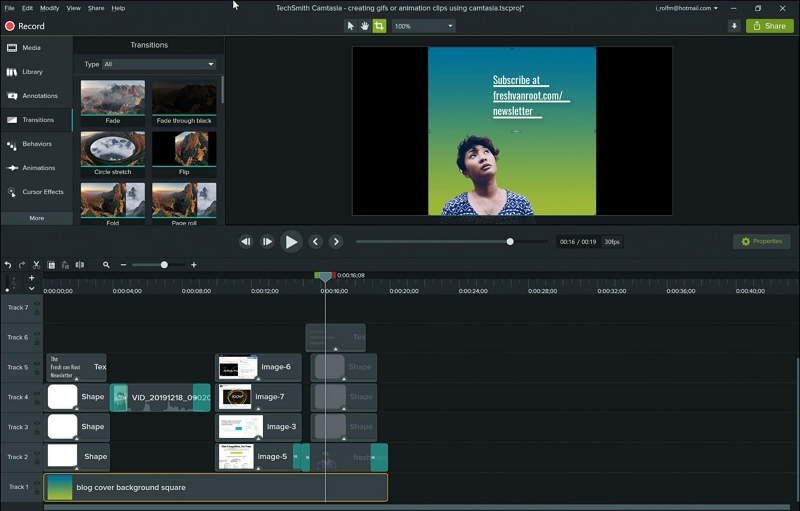
Von der Mehrspurbearbeitung bis hin zu coolen Animationen, Schritt-für-Schritt-Effekten und Cursoreffekten ist der Camtasia Videoeditor und Bildschirmrecorder das ultimative Tool und eine All-in-One-Lösung. Unnötig zu erwähnen, dass es einige Zeit dauern wird, bis Sie sich an die Benutzeroberfläche gewöhnen können. Darüber hinaus ist der Preis, den Sie für Camtasia zahlen, ziemlich hoch.
Hauptmerkmale von Camtasia:
- Nehmen Sie den Bildschirm in hoher Qualität auf.
- Fertige Vorlagen.
- Zahlreiche Videobearbeitungswerkzeuge zum Erstellen professionell aussehender Videos.
- Verwenden Sie lizenzfreie Inhalte.
Warum ist Camtasia eine bessere Alternative zu Screencastify Chrome?
- Importieren Sie Video-, Audio- oder Bilddateien von Ihrem Computer.
- Verwenden Sie Favoriten und Voreinstellungen, um den Bildschirm einfach aufzunehmen.
- Verwenden Sie Callouts, Pfeile, Formen, untere Drittel und Skizzenbewegungen in der Bildschirmaufnahme.
- Verwenden Sie mehr als 100 fertige Übergänge, um die Videoclips professionell aufzupolieren.
Dinge, die man beachten muss:
- Keine kostenlose Version.
- Eine komplexe Benutzeroberfläche braucht Zeit, um sie zu verstehen.
Teil 3: Vergleichstabelle zwischen Screencastify und seiner besten Alternative
Screen Recorder |
Eigenschaften |
Plattformen |
Schnittstelle |
Preis |
Rating |
Screencastify |
Nehmen Sie den gesamten Desktop-Bildschirm, einen einzelnen Tab oder eine Webcam auf. |
Chrome und andere Browser (als Erweiterung verfügbar). |
Modern, selbsterklärend. |
Kostenlos, 20 US-Dollar/Monat. |
8 |
Eassiy Screen Recorder Ultimate |
Zeichnen Sie Mac-/Windows-/Android-/iPhone-Bildschirmaktivitäten mit oder ohne Webcam auf. |
Windows, Mac |
Keine Lernkurve. |
19.99 US-Dollar/Monat Kostenlose Version verfügbar |
10 |
Loom |
Verwenden Sie Mausklicks und betonen Sie etwas mit Zeichenwerkzeugen. |
Windows, Mac, iPhone, Android und online. |
Intuitiv und einfach. |
8 US-Dollar/Monat |
7 |
Snagit |
Fast alle Bildschirmaufzeichnungs- und Screenshot-Optionen. |
Windows, Mac. |
Augenschonend. Und einfach zu bedienen. |
54.95 US-Dollar/Jahr |
8 |
ScreenFlow |
Zahlreiche Videobearbeitungswerkzeuge, einschließlich Übergänge, Textanimationen und Videoanimationen. |
Windows, Mac. |
Einfach. |
169 US-Dollar/Lebensdauer .
|
8 |
vmaker |
Nehmen Sie den Bildschirm mit 720p bis 4K auf. Animationswerkzeuge. |
Online und Windows, Mac. |
Veraltet, still, einfach und sauber. |
Kostenlos, 10 US-Dollar/Monat |
7 |
Apowersoft Ultimare Bildschirmrekorder |
Nehmen Sie den Bildschirm in 720p auf.
|
Online und Windows. |
Reinigen. |
Frei |
7 |
Camtasia |
Fertige Vorlagen. |
Windows, Mac, Linux |
Eine komplexe Benutzeroberfläche braucht Zeit, um sie zu verstehen. |
US$ 225/Laufzeit + Upgrade-Kosten |
9 |
Fazit
Screencastify ist ein nützliches Tool für Pädagogen. Abgesehen von der Erstellung von Online-Tutorials gibt es nicht viel mehr, wofür Sie Screencastify Chrome verwenden können. Und hier glänzen andere Tools wie Eassiy Screen Recorder und Camtasia. Programme wie Eassiy und Camtasia bieten Ihnen nicht nur alles, was Screencastify Windows oder Screencatify Mac bieten, sondern auch erweiterte Funktionen wie Video-Editor und Postproduktionstools, um das Video professionell aufzupolieren. Darüber hinaus sind die Echtzeit-Anmerkungsoptionen in den Programmen Eassiy weitaus mehr als das, was Screencastify für Chrome bietet. Darüber hinaus gibt es bei den meisten in der Liste erwähnten Alternativen von Screencastify keine Freigabebeschränkungen. Ein weiterer wichtiger Aspekt sind die erschwinglichen Preise der Screencastify-Alternativen. Und deshalb ist Eassiy Ultimate Screen Recorder in dieser Liste die Top-Alternative für Screencastify.






